Microsoft IME怎么关闭?
microsoft ime怎么关闭,在日常使用电脑时,我们经常会遇到一些繁琐的操作,其中之一就是输入法的切换与关闭,而对于许多使用Windows系统的用户来说,Microsoft IME是一款常用的输入法工具。有时候我们可能会因为各种原因需要关闭Microsoft IME,无论是为了切换至其他输入法,还是为了避免误触导致输入错误。如何正确地关闭Microsoft IME呢?本文将为大家介绍几种简便的方法,帮助您更好地掌握Microsoft IME的关闭技巧。
具体方法:
1.首先若是安装了第三方输入法,出现兼容问题。频繁出现已禁用IME这个情况,则最后去将这个输入法删除,或找兼容性好点的输入法。
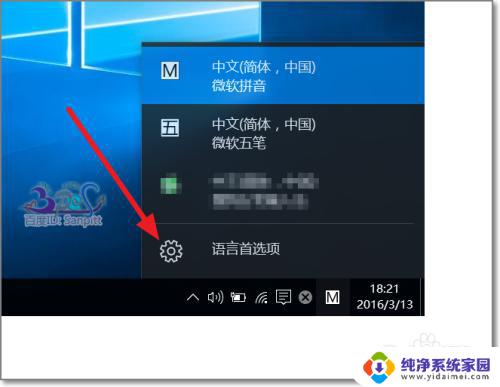
2.进入语言首选项设置-语言选项。
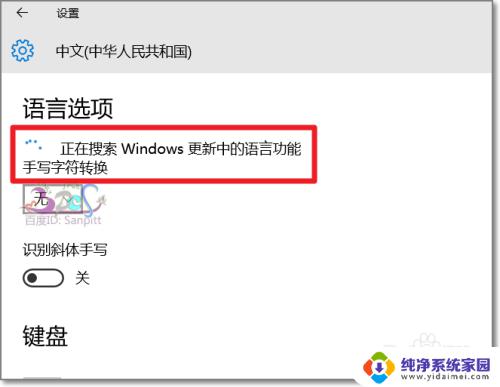
3.将不可用的输入法删除掉,若没有此项,可以直接跳过。
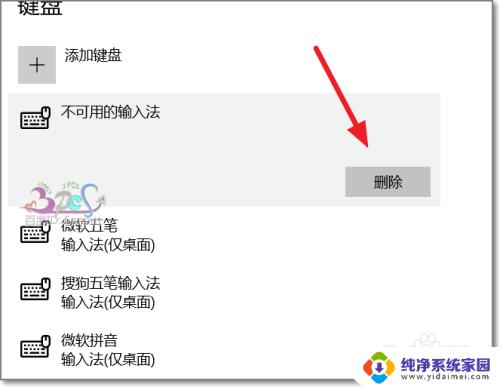
4.此电脑(我的电脑)右键-管理
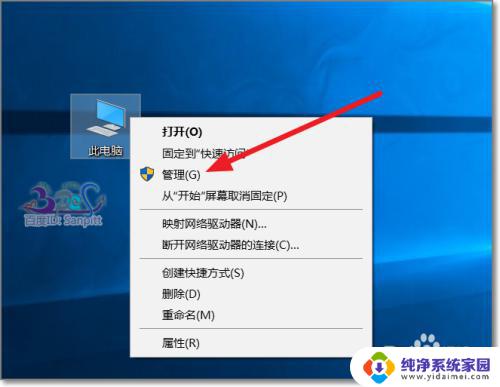
5.进入系统管理-任务计划程序。
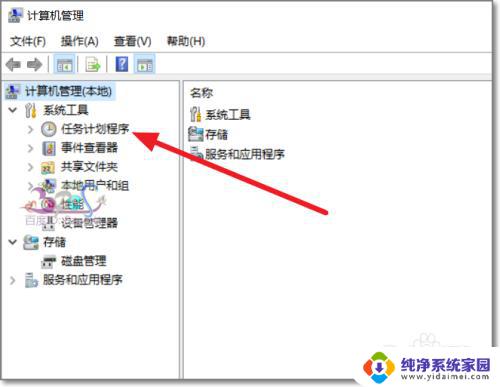
6.点击下一级的:任务计划程序库,注意不用去看右侧。
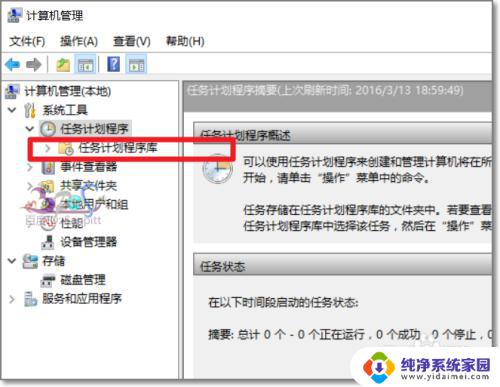
7.继续在下一级目录下面打开Microsoft-Windows
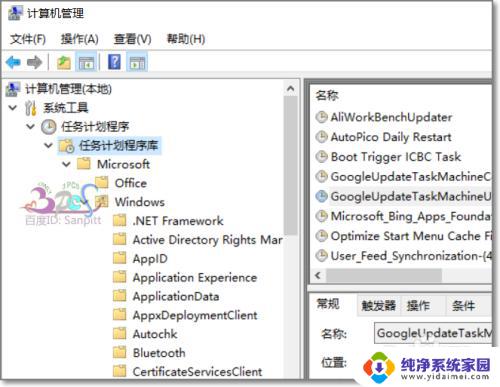
8.在Windows目录下面找到TextServicesFramework项目。现在可以查看右侧的信息界面了,可以看到MsCtfMonitor是准备就绪。并没有在运行,这也就是出现已禁用IME的原因。
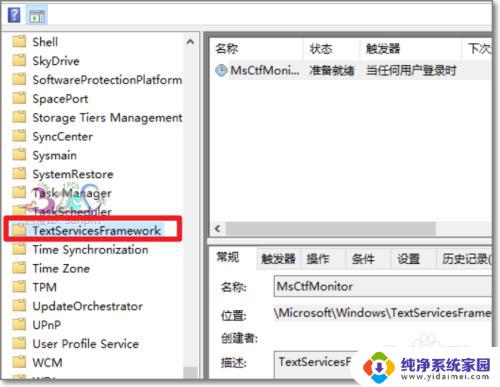
9.现在右键MsCtfMonitor弹出菜单中,点击运行即可。若这里显示运行状态,可以将其结束再运行。相当于重启一下MsCtfMonitor。
10.原理同一般程序一样,可以在任务管理器中找到Microsoft IME结束,再运行ChsIME.exe这个程序,重启ChsIME.exe
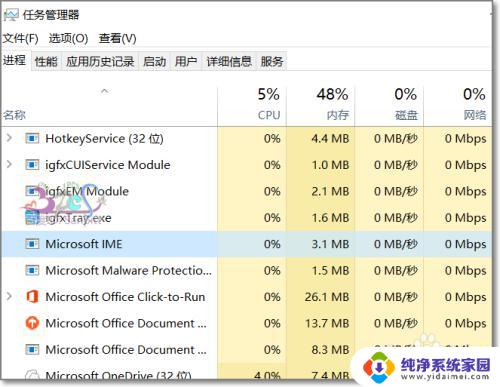
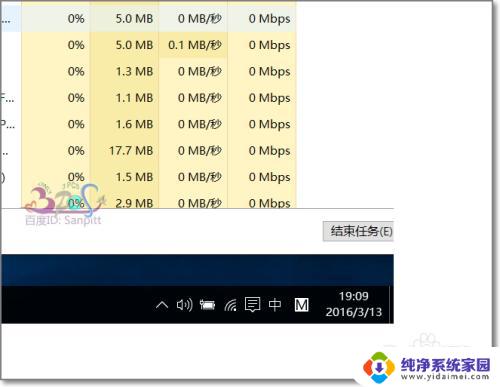
以上就是关闭microsoft ime的方法,若您遇到了此类问题,不妨尝试下本文提供的方法解决,希望对您有所帮助。
Microsoft IME怎么关闭?相关教程
- wps文档关闭失灵怎么办 wps文档关闭失灵无法关闭怎么办
- iMessage怎么关闭?教你关闭iMessage功能
- 手机键盘打字震动怎么关闭 手机震动声音怎么关闭
- 怎么关闭省电模式vivo VIVO手机怎么关闭智能省电模式
- 手机软件推送消息怎么关闭 怎么关闭手机APP的通知
- 怎么关闭电脑的提示音 电脑开机提示音怎么关闭
- secureboot怎么关闭 如何关闭secureboot
- 苹果系统怎么关闭页面 MacBook 关闭窗口的快捷键是什么
- 智能护盾是什么怎么关闭 oppo手机如何关闭智能护盾
- 微信输入声音怎么关闭 微信打字声音怎么关闭
- 笔记本开机按f1才能开机 电脑每次启动都要按F1怎么解决
- 电脑打印机怎么设置默认打印机 怎么在电脑上设置默认打印机
- windows取消pin登录 如何关闭Windows 10开机PIN码
- 刚刚删除的应用怎么恢复 安卓手机卸载应用后怎么恢复
- word用户名怎么改 Word用户名怎么改
- 电脑宽带错误651是怎么回事 宽带连接出现651错误怎么办